MFC-J6947DW
Ofte stillede spørgsmål og fejlfinding |
Scanning til en redigerbar tekstfil vha. optisk tegngenkendelse (OCR)

- Funktionen Scan til OCR er tilgængelig for visse sprog.
Brug knappen Scan på maskinen til at foretage midlertidige ændringer af scanningsindstillingerne. Hvis du vil lave permanente ændringer, skal du bruge enten ControlCenter4 (Windows®) eller Brother iPrint&Scan (Mac).
- Ilæg dokumentet.
- Tryk på
 [Scan].
[Scan]. - Svirp til venstre eller højre, eller tryk på
 eller
eller  for at få vist
for at få vist 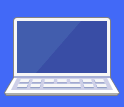 [til PC]. Ikonet flyttes til midten af touchscreenen og bliver fremhævet med blå farve.
[til PC]. Ikonet flyttes til midten af touchscreenen og bliver fremhævet med blå farve. - Tryk på
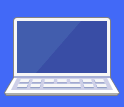 [til PC].
[til PC]. - Tryk på [til OCR].
- Hvis maskinen er tilsluttet netværket, skal du svirpe op eller ned eller trykke på
 eller
eller  for at få vist den computer, du vil sende data til, og derefter trykke på computernavnet.
for at få vist den computer, du vil sende data til, og derefter trykke på computernavnet. 
Hvis du på displayet bliver bedt om at indtaste en PIN-kode, skal du bruge displayet til at indtaste den firecifrede PIN-kode til computeren og trykke på [OK].
- Gør et af følgende:
- Hvis du vil ændre indstillingerne, skal du trykke på [Valg], og gå videre til næste trin.
- Tryk på [Start] for at starte scanning uden at ændre yderligere indstillinger.
Maskinen begynder at scanne. Hvis du bruger maskinens scannerglasplade, skal du vælge vejledningen på displayet for at udføre scanningsjobbet.
- Hvis du vil scanne begge sider af dokumentet, skal du trykke på [2-sidet scanning] og derefter vælge dokumenttypen.IndstillingBeskrivelse2-sidet scanning: Lang kant
Scan dokumentet, så siderne bladres igennem på den lange kant.
 2-sidet scanning: Kort kant
2-sidet scanning: Kort kantScan dokumentet, så siderne bladres igennem på den korte kant.
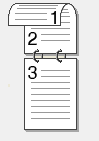
- Tryk på indstillingen [Inds.], og tryk derefter på [Indst.på enhed].

ControlCenter-softwaren skal være installeret på den computer, der er sluttet til maskinen, for at du kan bruge [Inds.].
- Vælg de scanningsindstillinger, du vil ændre, og tryk derefter på [OK].IndstillingBeskrivelseScanningstype
Vælg scanningstype for dit dokument.
OpløsningVælg scanningsopløsningen for dit dokument.
FiltypeVælg filformatet for dit dokument.
DokumentstørrelsVælg dokumentstørrelsen.
LysstyrkeVælg lysstyrkeniveauet.
KontrastVælg kontrastniveauet.
ADF Auto ret op(Kun tilgængelig for visse modeller)
Korriger skrå dokumenter, når de scannes vha. ADF'en.
Spring blank over(Kun tilgængelig for visse modeller)
Når Til er valgt, springes tomme sider over.
Fjern baggrundsfarveÆndr mængden af baggrundsfarve, der fjernes.

- Tryk på [Gem som genvej] for at gemme indstillingerne som en genvej. Du bliver spurgt, om du vil gøre dette til en genvej med ét tryk. Følg vejledningen på displayet.
- Tryk på [Start].Maskinen begynder at scanne. Hvis du bruger maskinens scannerglasplade, skal du vælge vejledningen på displayet for at udføre scanningsjobbet.
